Windows 7恶意弹窗广告清除攻略,还你清爽电脑
一、恶意弹窗广告带来的烦恼
在使用 Windows 7 系统电脑时,恶意弹窗广告突然蹦出着实让人头疼。它们不仅影响我们使用电脑的专注度,无论是办公时正撰写重要文档,还是休闲娱乐看视频、玩游戏,冷不丁就打断进程。而且有些弹窗广告背后藏着恶意链接,不小心点到,可能导致电脑感染病毒,个人信息泄露,严重威胁电脑安全。所以,学会清除恶意弹窗广告刻不容缓。
二、查找弹窗广告来源
- 可疑软件排查:很多恶意弹窗广告是随着一些捆绑软件进入电脑的。像一些来历不明的下载站提供的软件,安装过程中稍不留意就会附带安装许多推广软件。打开“控制面板”,进入“程序和功能”,查看最近安装的陌生或可疑软件,比如名字奇怪、从未主动安装过的软件,像一些打着“系统优化大师”旗号,实际是恶意推广的软件,就可以考虑卸载。
- 浏览器插件检查:浏览器也是弹窗广告的“重灾区”。以常见的 IE 浏览器为例,点击右上角齿轮图标,选择“管理加载项”,查看“工具栏和扩展”以及“搜索提供程序”中有没有不认识的插件。比如某些声称能加快浏览速度,实则会推送广告的插件,就要果断禁用或删除。
三、使用系统自带工具阻止弹窗
- 任务计划程序:有些恶意弹窗广告是通过系统的任务计划来定时弹出的。按下“Win + R”组合键,输入“taskschd.msc”,打开任务计划程序。在右侧的任务列表中,查看“创建者”“描述”等信息,对于来源不明,描述含糊不清,且执行程序指向奇怪路径的任务,右键选择“禁用”。比如有些任务描述为“系统维护任务”,但执行程序却是某个不常见的 exe 文件,就很可疑。
- 防火墙设置:Windows 7 自带防火墙可以限制弹窗广告程序联网。打开“控制面板”中的“Windows 防火墙”,点击左侧“高级设置”,在右侧选择“出站规则”,然后点击“新建规则”。选择“程序”,指定弹窗广告程序的路径(可通过任务管理器查看弹窗广告进程,右键选择“打开文件位置”获取路径),接着选择“阻止连接”,按提示完成设置,这样该程序就无法联网推送广告了。
四、借助第三方软件强力清除
- 安全卫士类软件:360 安全卫士、腾讯电脑管家等都是不错的选择。以 360 安全卫士为例,打开软件后,点击“查杀修复”,选择“全盘扫描”,它会检测出电脑中的恶意程序和弹窗广告相关的插件等,扫描完成后,按照提示进行清理。此外,还有“弹窗过滤”功能,开启后能自动拦截常见的弹窗广告。
- 广告拦截插件:如果你主要是浏览器弹窗广告多,可以安装 Adblock Plus 等浏览器插件。以 Chrome 浏览器为例,在网上搜索 Adblock Plus 插件并下载,然后在浏览器右上角的菜单中选择“更多工具”-“扩展程序”,打开开发者模式,将下载的插件文件拖入扩展程序页面,安装完成后,它就能有效拦截浏览器内的各种弹窗广告。
五、日常防范恶意弹窗广告的方法
- 软件下载渠道要正规:优先从软件官方网站下载软件,避免从一些不知名的小网站下载,这些小网站很可能会在软件中捆绑恶意推广程序。比如下载 QQ 软件,就直接到腾讯官方网站下载,这样能大大降低安装到带弹窗广告软件的风险。
- 安装软件时仔细阅读选项:在安装软件过程中,每一步都要仔细查看,很多软件安装时会默认勾选一些推广软件或改变浏览器首页等选项,一定要把这些不必要的勾选去掉。比如安装某播放器软件,安装界面会有默认安装其他视频软件和修改浏览器搜索引擎的选项,取消勾选就能避免不必要的广告来源。
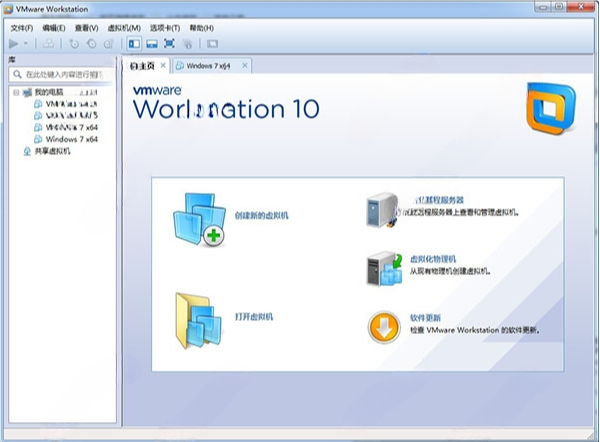
通过以上这些方法,相信你能有效清除 Windows 7 系统中的恶意弹窗广告,让电脑使用起来更加清爽流畅。
© 版权声明
文章版权归作者所有,未经允许请勿转载。
THE END























暂无评论内容